Исправить ошибку 0x80073712 обновления Windows 11 и 10
Код ошибки 0x80073712 возникает в центре обновления Windows 11 и 10 из-за повреждения или отсутствия некоторых файлов. Ошибка может появится как при попытке обновить систему или установить какой-либо определенный патч.
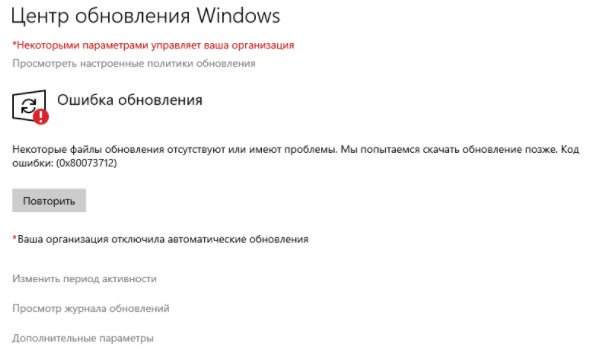
Ошибка 0x80073712 в Windows 11/10
В данной инструкции разберем несколько способов, как исправить код ошибки 0x80073712 в центре обновления windows 11/10.
1. Запуск устранения неполадок
- Откройте Параметры > Обновление и безопасность > Устранение неполадок
- Справа Дополнительные средства устранения неполадок > Центр обновления windows

2. Запуск SFC и DISM
Запустите командную строку от имени администратора и введите ниже команды по порядку, чтобы восстановить системные файлы.
sfc /scannowDISM.exe /Online /Cleanup-image /Restorehealth

3. Сброс компонентов обновления
Сбросим кэш обновлений по умолчанию, чтобы исправить ошибку 0x80073712. Для этого, запустите командную строку от имени админа и введите по очереди команды, нажимая Enter после каждой.
net stop wuauserv net stop cryptSvc net stop bits net stop msiserver ren C:\Windows\SoftwareDistribution SoftwareDistribution.mwp ren C:\Windows\System32\catroot2 Catroot2.mwp net start wuauserv net start cryptSvc net start bits net start msiserver

4. Обновить при помощи Media Creation Tool
Перейдите на официальный сайт Microsoft и скачайте утилиту по обновлению, нажав на "Скачать средство сейчас". При запуске утилиты выберите "Обновить этот компьютер сейчас" и следуйте рекомендациям на экране помощника. Не волнуйтесь, все данные останутся на вашем диске.


 myWEBpc
myWEBpc